上一篇
文件管理|命令技巧|linux统计目录下文件数量的多种方法
- 问答
- 2025-08-02 10:10:40
- 2
📂 Linux统计目录下文件数量的8种实用方法(附场景示例)
🎬 场景引入:混乱的文件海洋
"小王刚接手了一个老项目,打开项目目录瞬间傻眼——成千上万个文件像野草般疯长!😱 他急需知道这个目录到底有多少文件,是时候召唤Linux的统计魔法了!"
🔢 基础统计法(适合新手)
最直白的ls + wc组合
ls | wc -l
效果:统计当前目录下可见文件数量(不含隐藏文件)
注意点:
- 遇到文件名含空格会误判
ls -l输出的总行数包含首行"total XX"
变形记:
ls -1 | wc -l # -1确保单列输出
包含隐藏文件的豪华版
ls -A | wc -l
🌟 小知识:-A参数显示包括开头的隐藏文件(但不含和目录)

� 进阶精确流(处理复杂场景)
用find横扫千军
find . -maxdepth 1 -type f | wc -l
优势:
-type f只统计普通文件(排除目录)-maxdepth 1不递归子目录
💡 实用变种:
find . -name "*.jpg" | wc -l # 只统计jpg文件
图形化选手的救星tree
tree | tail -n 1
输出示例:
3 directories, 42 files
安装提示:
sudo apt install tree # Debian系 sudo yum install tree # RedHat系
🧠 硬核技巧(极客专属)
数组大法(Bash特有)
files=(*); echo ${#files[@]}
原理:将文件列表存入数组后读取长度
彩蛋:加上隐藏文件版
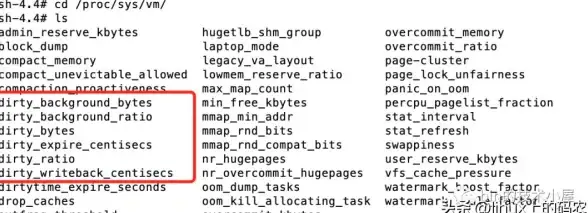
shopt -s dotglob; files=(*); echo ${#files[@]}
stat元数据统计
stat -c "%n" * | wc -l
🎯 适用场景:需要同时获取文件详细属性时
🚀 高性能方案(百万文件级)
locate闪电查询
sudo updatedb # 先更新数据库 locate -r "^$PWD" | wc -l
⚠️ 注意:依赖mlocate数据库,适合静态目录
终极武器rsync
rsync --stats -n . /tmp/empty | grep "Number of files"
💪 优势:处理超大型目录时内存占用更低
📊 方法对比表
| 方法 | 速度 | 隐藏文件 | 递归支持 | 适用场景 |
|---|---|---|---|---|
ls + wc |
快速粗略统计 | |||
find |
精确过滤文件类型 | |||
tree |
需要可视化结果时 | |||
rsync |
超大型目录统计 |
🧯 避坑指南
- 文件名含空格:建议始终使用
find -print0 | xargs -0组合 - 符号链接处理:
find添加-L参数跟随链接 - 权限问题:
sudo提权可能导致统计结果不一致
🎯 终极建议
"日常使用
ls -A | wc -l足矣,处理海量文件时切换到find方案,记得结合-type和-name进行过滤!" —— Linux老鸟的忠告
下次当你面对文件海洋时,不妨试试这些方法,保准让同事惊呼"这都可以?!" 😎
本文由 后淑兰 于2025-08-02发表在【云服务器提供商】,文中图片由(后淑兰)上传,本平台仅提供信息存储服务;作者观点、意见不代表本站立场,如有侵权,请联系我们删除;若有图片侵权,请您准备原始证明材料和公证书后联系我方删除!
本文链接:https://vps.7tqx.com/wenda/514749.html
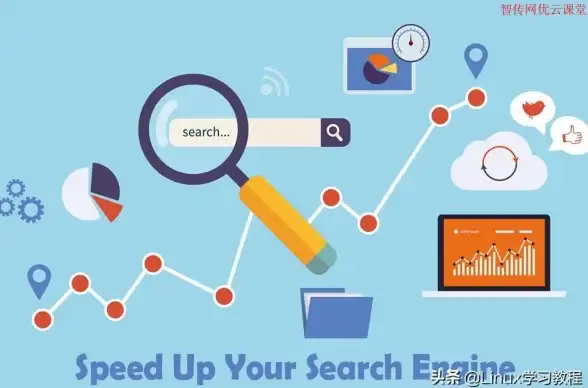

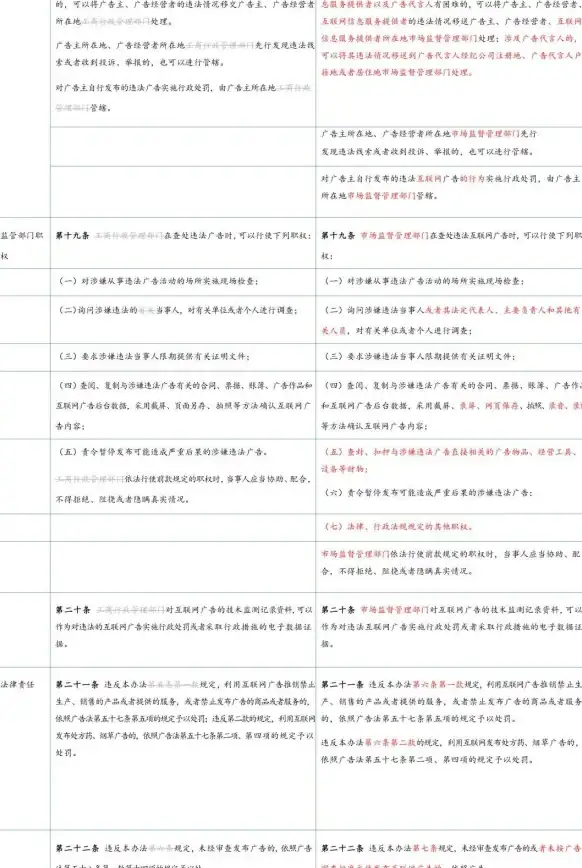

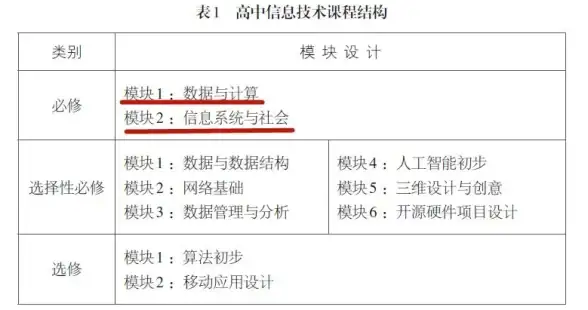


![Oracle报错|故障修复 ORA-21604:transient或value实例无属性[string]远程处理解决方法](https://vps.7tqx.com/zb_users/upload/2025/07/20250713111558175237655815188.jpg)


发表评论